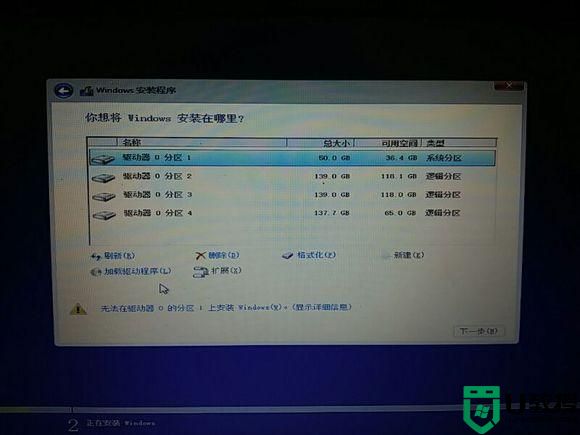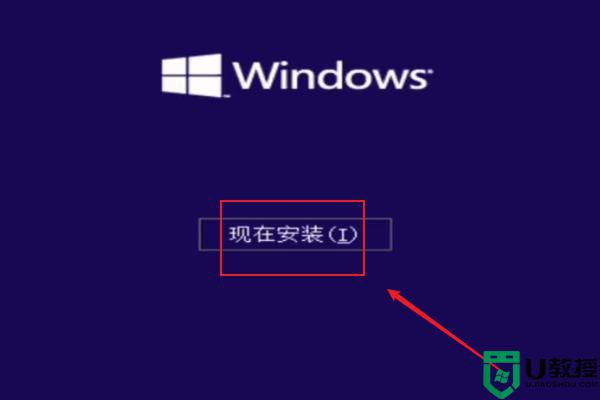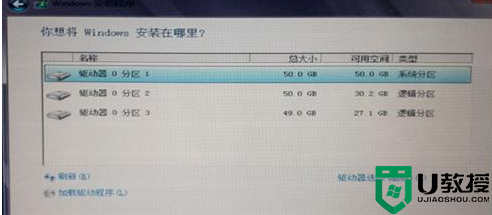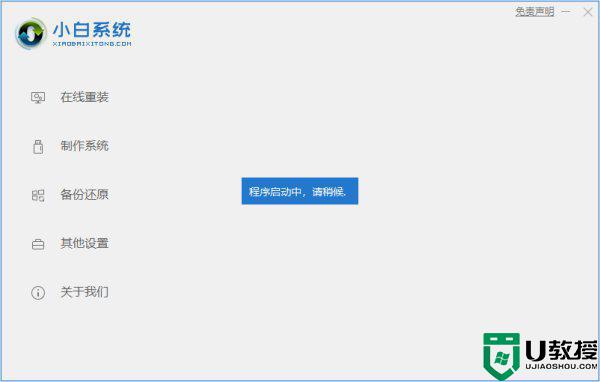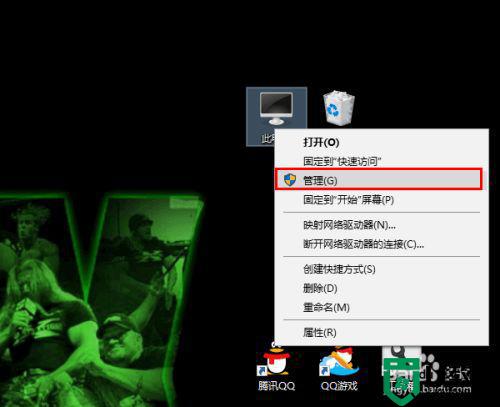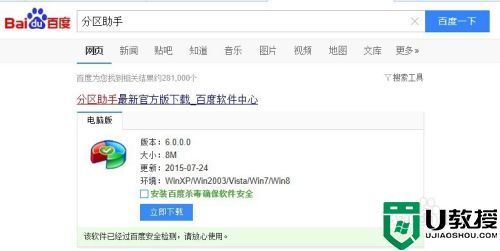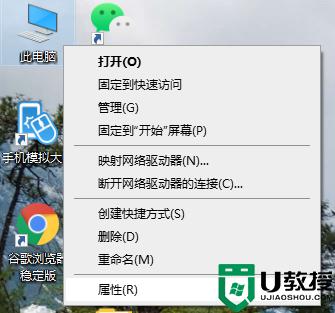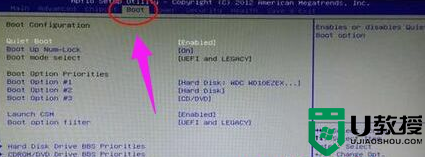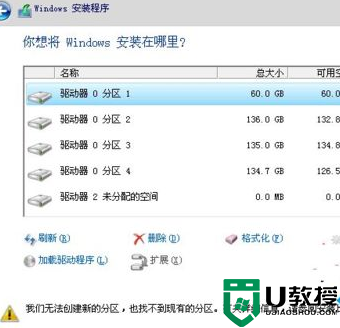怎么解决华硕无法在驱动器0的分区1上安装windows10
时间:2021-06-16作者:zhong
现在有很多用户安装了win10系统,但是有用户用华硕电脑上在安装win10系统上出现了一些问题,显示的是无法在驱动器0的分区1上安装windows10,那么在安装时遇到了一样的问题要怎么解决呢,下面小编给大家分享解决该问题的方法。
解决方法:
1、在当前安装界面按住Shift+F10调出命令提示符窗口。
2、输入diskpart,按回车执行;
3、进入DISKPART命令模式,输入list disk回车,列出当前磁盘信息。
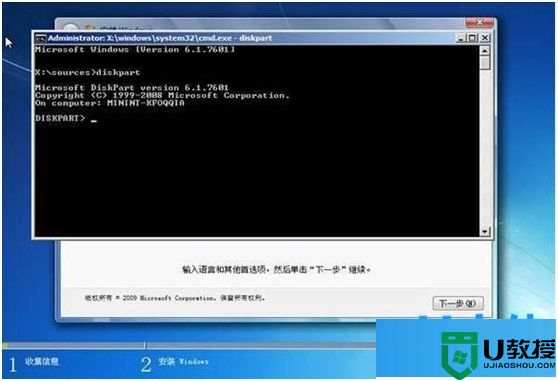
4、要转换磁盘0格式,则输入select disk 0回车,输入clean,删除磁盘分区。
5、输入convert mbr,回车,将磁盘转换为MBR,输入convert gpt则转为GPT。
6、最后输入exit回车退出命令提示符,返回安装界面继续安装系统。

以上就是解决华硕无法在驱动器0的分区1上安装windows10的方法,有不知道怎么办的,可以按上面的方法来进行解决。